Как да коригирам грешка .NET Framework 3.5 0x800f0950 в Windows 10
Windows / / August 05, 2021
.NET е платформа за разработчици, съставена от инструменти, езици за програмиране и библиотеки за създаване на различни видове приложения. От друга страна .NET рамката е внедряването на .NET. Тази рамка е изключително важна по много причини. Но бихте могли да го използвате пълноценно само ако работи както се очаква. За съжаление това не изглежда така за някои потребители там. Немалко потребители се оплакват от грешката .NET Framework 3.5 0x800f0950 при настройката на Windows 10.
Когато този проблем изскочи, съобщението за грешка гласи „Следната функция не може да бъде инсталирана. Промените не можаха да бъдат завършени. Моля, рестартирайте компютъра си и опитайте отново ”. Въпреки че това съобщение за грешка директно казва да рестартирате компютъра си и след това да опитате инсталация отново, това също не би било от полза. В тази връзка днес ще проучим всички възможни причини за споменатата грешка. По-важното е, че ще изброим и всички корекции за коригиране на .NET Framework 3.5 Грешка 0x800f0950 в Windows 10. Без повече шум, нека започнем.

Съдържание
-
1 Как да коригирам грешка .NET Framework 3.5 0x800f0950 в Windows 10
- 1.1 Fix 1: Инсталирайте .NET чрез Windows функции
- 1.2 Fix 2: Инсталирайте Windows Update
- 1.3 Fix 3: Инсталирайте чрез инсталационен носител
- 1.4 Fix 4: Използване на инсталационния скрипт
Как да коригирам грешка .NET Framework 3.5 0x800f0950 в Windows 10
Изглежда, че в последно време този проблем подслушва доста потребители. Съдейки по Форум на Microsoft, над 1500 души са изправени пред споменатия проблем (вижте изображението по-долу). Но каква може да е причината за това? Като начало може да е самият инсталатор на .NET. Освен това, всяка чакаща актуализация на Windows или неправилен метод за инсталиране също може да причини този проблем. Следователно ще изброим стъпките за отстраняване на всички тези три проблема. Изпробвайте ги и всеки един от методите трябва да поправи грешката .NET Framework 3.5 0x800f0950 в Windows 10.
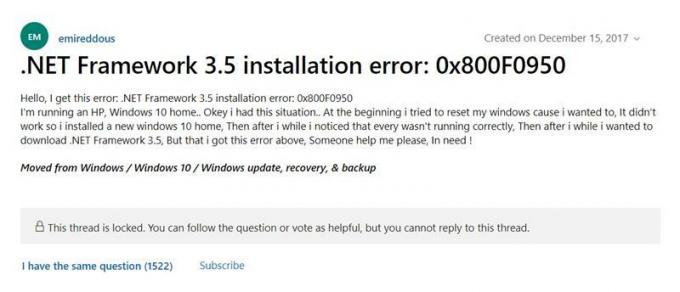
Fix 1: Инсталирайте .NET чрез Windows функции
Съобщава се, че някои потребители са се сблъсквали с този проблем, когато инсталират .NET чрез инсталатора на трета страна. (В това отношение бихме ви препоръчали да го инсталирате само от менюто на Windows Feature. За щастие инсталационният файл вече е там на вашия компютър. Просто трябва да го намерите и след това да го стартирате. Следвайте стъпките по-долу за това.
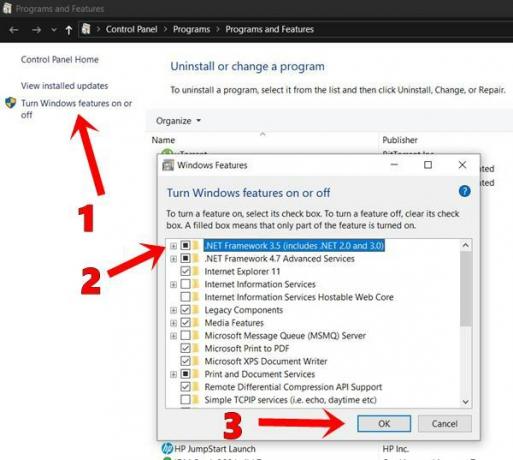
- Стартирайте диалоговия прозорец Изпълнение, като използвате комбинациите от клавишни комбинации Windows + R.
- Сега въведете appwiz.cpl и натиснете Enter. Това ще стартира Програми и функции меню.
- Щракнете върху Включване или изключване на функции на Уиндоус опция от лявата лента с менюта.
- След това поставете отметка в.NET Framework 3.5 (включва .NET 2.0 и 3.0) и удари ДОБРЕ.
- В диалоговия прозорец за потвърждение, който се появява, натиснете Да. Изчакайте процесът да приключи. След като приключите, рестартирайте компютъра си и вижте дали грешката .NET Framework 3.5 0x800f0950 е поправена или не.
Fix 2: Инсталирайте Windows Update
Ако има изчакваща актуализация на Windows, препоръчваме ви да я инсталирате веднага. Тези актуализации, освен че допринасят за подобряване на сигурността и стабилността, може също да адресират проблеми, свързани с всеки компонент или рамка на Windows. И така, ето как да проверите и приложите най-новите актуализации.
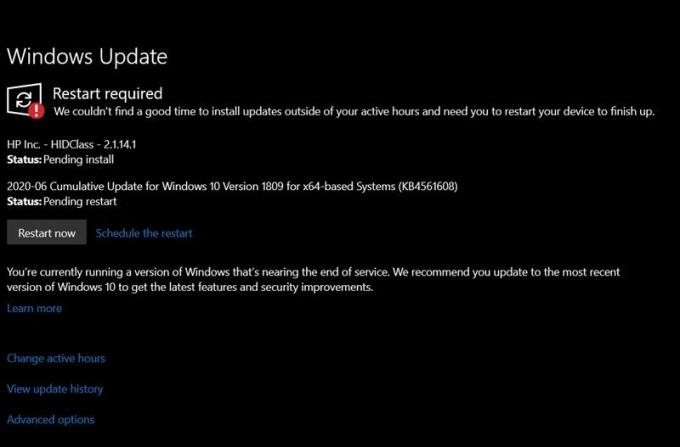
- Отворете диалоговия прозорец Изпълнение. Можете да използвате клавишните комбинации за Windows + R за същото.
- В диалоговия прозорец, който се появява, въведете ms-настройки: windowsupdate и натиснете Enter.
- Това ще ви отведе до Актуализация на Windows раздел на Настройки страница.
- Сега кликнете върху Провери за актуализации. След това Windows ще търси най-новите актуализации и ако е налице, ще приложи същото.
- Рестартирайте компютъра си и проверете дали грешката .NET Framework 3.5 0x800f0950 е коригирана или не.
Fix 3: Инсталирайте чрез инсталационен носител
Можете също така да опитате да инсталирате .NET Framework 3.5 директно от съвместим инсталационен носител. За това бихме използвали командния ред. Вижте стъпките по-долу:
- Щракнете върху менюто "Старт" и потърсете Бягай.
- В диалоговия прозорец Изпълнение въведете CMD и натиснете Enter. Това ще стартира командния ред.

- Въведете командата по-долу и натиснете Enter. Не забравяйте да замените XXX с местоположението на инсталационния носител.
Dism / online / enable-feature / featurename: NetFX3 / All / Източник:XXX: \ sources \ sxs / LimitAccess
- След като приключите, затворете прозореца Command и рестартирайте компютъра си. Грешката .NET Framework 3.5 0x800f0950 може да е била отстранена. Ако не, изпробвайте следващия метод, даден по-долу.
Fix 4: Използване на инсталационния скрипт
Ако нито един от горните съвети не е успял да се получи във вашия случай, остава да направите още нещо. Можете да създадете персонализиран скрипт за инсталиране на CMD и след това да го стартирате като администратор. Ето всичко, което трябва да знаете в това отношение.
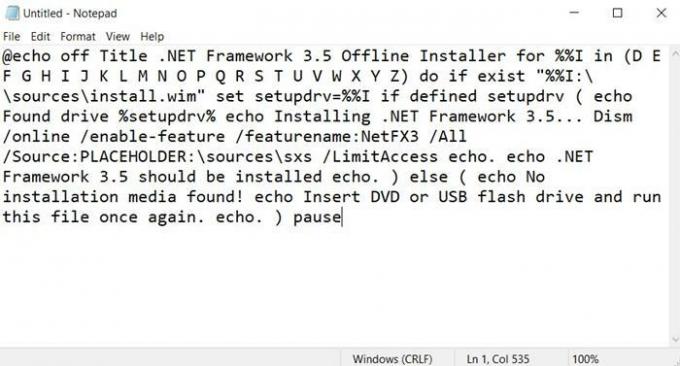
- Насочете се към менюто "Старт" и потърсете Run. В диалоговия прозорец Изпълнение въведете notepad.exe и удари Ctrl + Shift + Enter. Това ще стартира Notepad с администраторски права.
- Сега копирайте и поставете командата по-долу в Notepad. Не забравяйте да премахнете ключовата дума Placeholder с местоположението на инсталационния носител.
@echo off Заглавие .NET Framework 3.5 Офлайн инсталатор за %% I in (D E F G H I J K L M N O P Q R S T U V W X Y Z), ако съществува "%% I: \\ sources \ install.wim" задава setupdrv = %% I, ако е дефиниран setupdrv (echo Намерено устройство% setupdrv% echo Инсталиране на .NET Framework 3.5... Dism / online / enable-feature / featurename: NetFX3 / All / Източник:ПОСТАВЧИК: \ sources \ sxs / LimitAccess echo. echo .NET Framework 3.5 трябва да бъде инсталиран echo. ) else (echo Не е намерен инсталационен носител! echo Поставете DVD или USB флаш устройство и стартирайте този файл още веднъж. ехо. ) пауза
- След като приключите, преминете към File> Save As и дайте на този файл произволно име. Просто не забравяйте да добавите .cmd като разширение. Натиснете бутона Save, за да запазите файла на вашия компютър.
- Сега щракнете с десния бутон върху новосъздадения партиден файл и изберете Изпълни като администратор. След това скриптът ще инсталира .NET framework на вашия компютър. Рестартирайте компютъра си и грешката трябва да бъде коригирана досега.
Така че това бяха различните методи за поправяне на грешка .NET Framework 3.5 0x800f0950. Споделихме четири различни метода за един и същи, всеки от които трябва да реши този проблем. Уведомете ни кой е успял да поправи тази грешка. Закръгляване, ето някои iPhone Съвети и трикове, Съвети и трикове за компютър, и Съвети и трикове за Android че и вие трябва да проверите.


